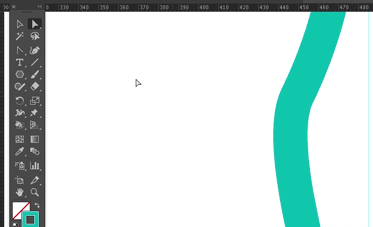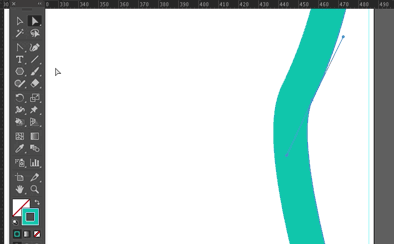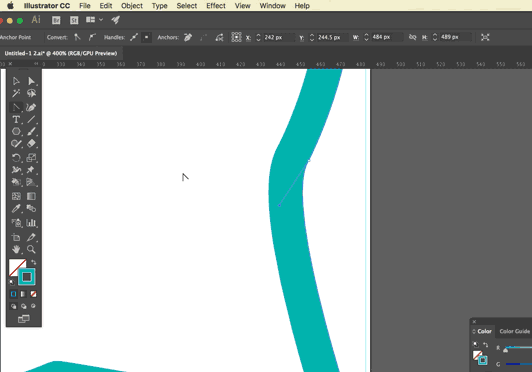Pada gambar di bawah ini saya ingin memindahkan posisi titik jangkar hijau di sepanjang garis putus-putus hijau (saya bebas di sana, gambar itu adalah perpanjangan lurus dari garis pegangan titik jangkar). Saya ingin melakukannya sambil menjaga titik jangkar cyan di tempat serta arah garis hijau terkunci. Perhatikan bahwa ini bukan sudut gertakan (90, 45, dll.) Juga tidak memiliki garis yang dapat saya gunakan.
Apakah ini mungkin?
Satu-satunya cara yang bisa saya pikirkan adalah menggambar garis ke arah garis hijau dan membentaknya, tetapi ini tampaknya sangat terbelakang.